iLovePDF - 合併、轉換和壓縮 PDF 的最佳平台 :iLovePDF 是一個免費網站,可讓您 編輯文檔並將其轉換為 PDF. 我們向您展示這個在線 PDF 編輯工具,多年來經歷了許多變化。
在該網站的功能中,您可以將 Powerpoint、Excel、Word 甚至 JPG 文件轉換為 PDF,縮小它們的大小,合併 PDF 排序頁面和拆分文件以製作單獨的 PDF。
使用 iLovePDF 非常簡單快捷,在轉換 PDF 時可以為您節省大量時間。 但它是如何工作的? 具體有什麼用? 概述。
目錄
什麼是 iLovePDF?
介紹和說明
iLovePDF 站點是一個免費的在線編輯器,能夠操作和修改 PDF 文件。 可用的功能之一是將文件轉換為 Microsoft Word 格式,這是 Office 套件中的一種工具,可讓您編輯文本。 您還可以壓縮文檔以減小其大小、合併頁面和排序頁面,甚至拆分文件以創建單獨的 PDF。
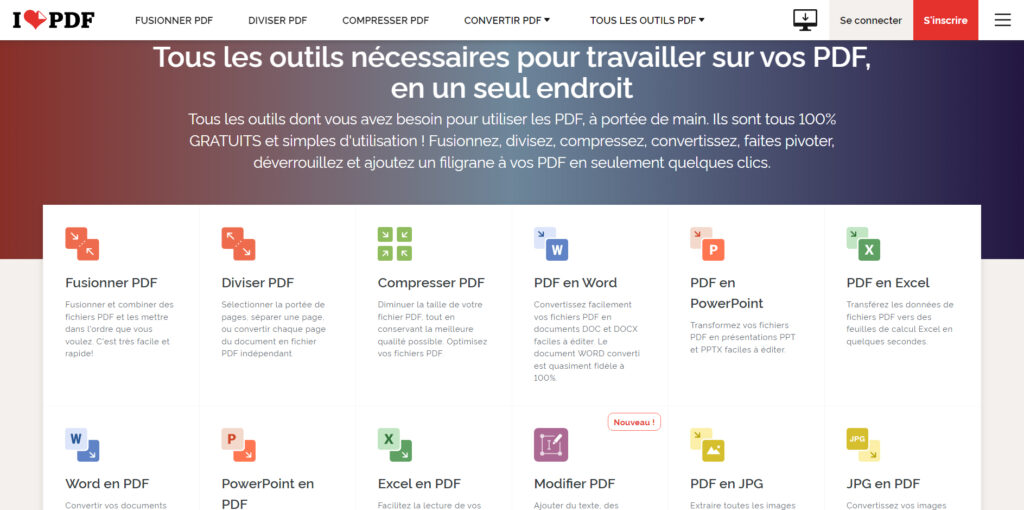
iLovePDF.com 平台對企業家和學生很有用,例如,由於工具的實用性,他們可以優化他們的任務。 該過程簡單直觀,以便在編輯這種格式的文檔時節省時間。 此外,該編輯器與主要瀏覽器兼容:Chrome、Firefox、Safari 或 Internet Explorer。
PDF的瑞士軍刀
ILovePDF 是將多項功能集中在一處的工具之一,現在如果您想編輯 PDF 文檔,它幾乎是必備工具。 它允許您一鍵輕鬆地將 PDF 轉換為 Windows Office。 從 PDF 中提取和編輯所有文本文件。 PDF 文檔會自動生成為您網站上的文本文件。
因此,內容將以高精度轉換,這將允許您在將 PDF 轉換為 Word 時編輯、刪除或替換任何恢復的文本或圖像。
如果您想要終身自由,您可以將文件轉換為每次最多 15MB 的單個文件。 將文檔直接拖放到每個站點上,或從您的 Google Drive 或 Dropbox 帳戶導入。 結果將能夠保留原始 PDF 文檔的字體和格式。
因此,iLovePDF 提供 使用 PDF 所需的所有工具,觸手可及。 它們都是 100% 免費且易於使用的 ! 只需單擊幾下,即可合併、拆分、壓縮、轉換、旋轉、解鎖和添加水印到您的 PDF。
IlovePDF的特點
用於轉換、處理和編輯 PDF 文件的理想軟件
iLovePDF 匯集了您在一個屋簷下處理 PDF 所需的所有工具,以方便使用,包括訪問。 iLovePDF 不會在沒有適當演示的情況下被所有工具轟炸,而是將每個操作/任務定義為一個單獨的工具,就像 SmallPDF 一樣。 這樣,您只能選擇與手頭特定任務相關的選項。
說到任務,iLovePDF 允許您 只需點擊幾下,即可轉換、合併、拆分、編輯、壓縮、水印、解鎖、保護、組織、修復和簽署 PDF. 靈活性是這個 PDF 工具的另一個優勢,因為它可以在線和離線使用而沒有任何限制。
在線版本更進一步,包括雲服務(Dropbox 和 Google Drive),可方便地導入、導出和共享 PDF 文件。
我們都喜歡節省時間,這就是為什麼 iLovePDF 具有 批處理功能 這允許您同時處理多個文件。
還要讀: 前 - 21 個最佳免費圖書下載網站(PDF 和 EPub)
解鎖PDF
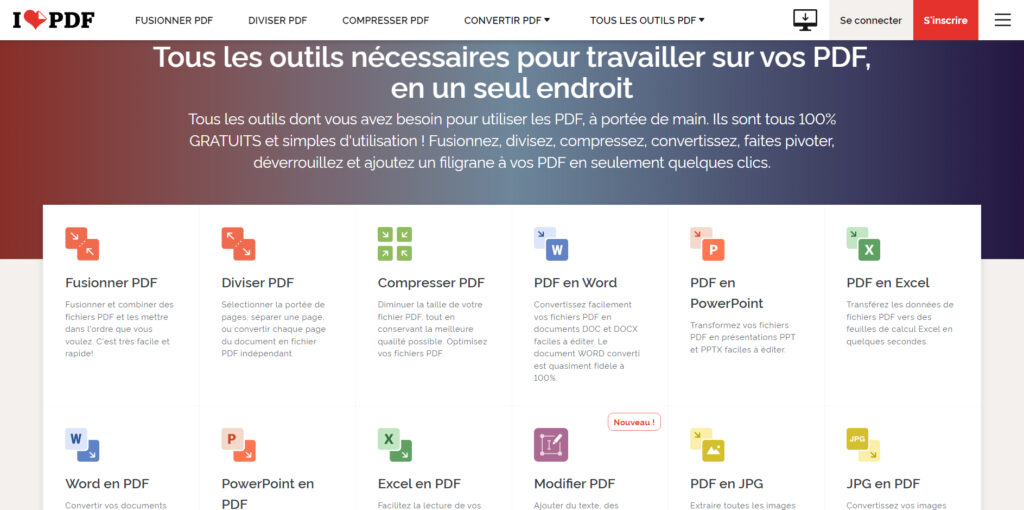
大多數PDF編輯器允許用戶解鎖PDF文件並將其轉換為可以自由編輯、複製和粘貼的打開文件,他們只需要在解鎖前輸入正確的密碼。
但如果你真的忘記了打開文件的密碼,iLovePDF可以幫你解密文件,無需輸入密碼。 整個過程很簡單,不會花太長時間。
合併 PDF 文檔
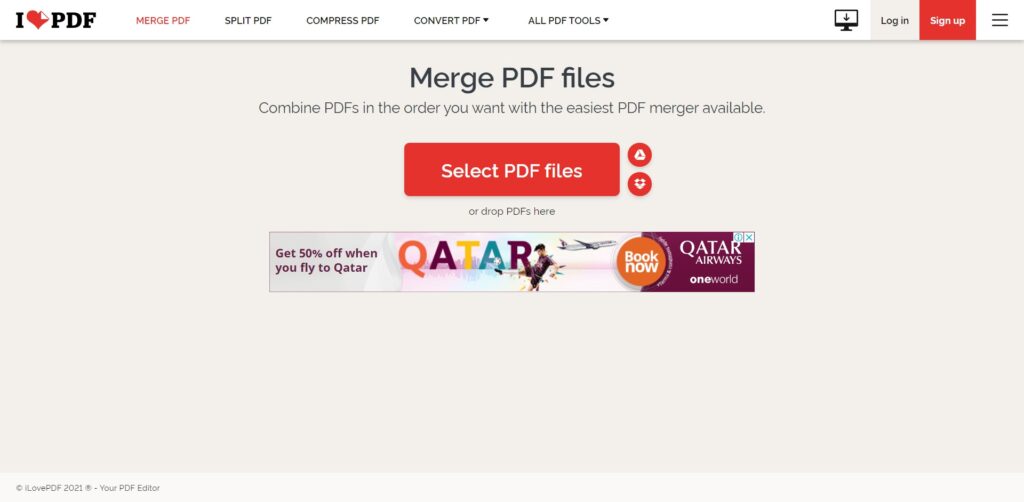
在某些情況下,您需要將多個 PDF 合併為一個文件。 雖然沒有合適的工具可能會很費力,但 iLovePDF PDF 合併可以挽救這一天。
您只需要添加 PDF 文件,正確排列它們,必要時旋轉,最後完成合併過程。 合併過程中將保持原始質量、佈局和格式,因此無需擔心。
拆分 PDF
iLovePDF Split PDF 也是一個很棒的工具。 它顯示文件的頁數,下載文件後的第一頁和最後一頁。 右側有一個菜單欄,可為您提供按範圍拆分和提取頁面。
當您選擇其中一種模式時,您必須選擇拆分 PDF 文件的方式。 這個過程很明確,有很多選擇可以滿足您的需求。
壓縮PDF
與其他 PDF 壓縮器不同,iLovePDF 允許您選擇壓縮強度。 極度壓縮意味著降低文件質量,而較少壓縮意味著提高文件質量。
該工具默認採用推薦的壓縮方式,這也是大多數用戶的最佳選擇。
添加 PDF 頁碼
添加頁碼不僅僅意味著向文件添加數字。 您有沒有想過可以自定義頁碼? iLovePDF添加PDF頁碼功能強大,您可以從iLovePDF提供的PAGE MODE、POSITION、MARGIN、PAGES、TEXT和TEXT FORMAT根據需要自由添加和調整頁碼。
集成
iLovePDF 為使用 REST API 的開發人員提供專業的集成。 因此,您可以將 ilovepdf 提供的工具和功能集成到您的基礎設施中,以便批量處理文檔。
組織 PDF、壓縮 PDF、轉換為 PDF、從 PDF 轉換和編輯 PDF 都可以通過 API 提供給開發人員。 此外,該平台還提供了一個 WordPress 擴展,可以直接在您最喜歡的 CMS 中優化 PDF 文檔,同時也提供了 Google Chrome 的擴展。
我已經查閱了文檔,我可以告訴您,將 iLovePDF 集成到您的應用程序中既簡單又方便,尤其是具有豐富清晰的文檔,您可以通過以下方式閱讀有關集成的更多信息 面向開發人員的 iLovePDF.
IlovePDF 評論
IlovePDF的好處
使用起來非常簡單和安全
即使您是第一次使用 iLovePDF,其友好的用戶界面和功能設置也會幫助您快速了解如何使用它。 大多數工具只要求您下載文件,它們會自動運行。 所以你不必太擔心。 為了安全起見,iLovePDF 會在兩小時內自動刪除您的所有文件。
高輸出質量
iLovePDF 努力為您帶來盡可能小的文件大小,同時保持最佳的輸出質量。
支持多種語言
為了滿足不同地區用戶的需求,iLovePDF現在可以提供中文、英文、法文、荷蘭文和意大利文等25種語言。 您可以根據自己的習慣選擇合適的語言。
高速處理
iLovePDF 支持對PDF 文件進行批量處理,而不是一一處理。 此外,iLovePDF 有自己的工具可以加快文檔的處理速度,因此您無需花時間等待轉換完成(除非網絡不好)。
管理文件的自由
iLovePDF 將按字母順序或逆字母順序組織您下載的文件。 您可以在下載後添加更多文件或刪除一些文件。 此外,您還可以執行簡單的操作,例如旋轉它們。
用於處理 PDF 的許多平台
iLovePDF 支持 Google Drive 和 Dropbox,讓您可以輕鬆地從雲端獲取文件並將其保存到您的雲存儲帳戶。 此外,您可以使用適用於 iOS 和 Android 的 iLovePDF 移動應用程序在智能手機上處理 PDF 文件。 如果您想輕鬆地離線編輯或轉換 PDF 文件,您可以選擇 iLovePDF Desktop 直接在您的計算機上工作。
IlovePDF的缺點
- 缺少一些流行的工具:PDF 到 EPUB、EPUB 到 PDF、PDF 到 RTF、TXT 到 PDF。 PDF 轉 TXT、RTF 轉 PDF 等。
- 免費版中的廣告
- 免費版中的文件限制
- 每個作業的文件和大小是有限的。
評級和評論
iLovePDF 提供了處理 pdf 文件的最佳平台之一. iLovePDF.com 有許多選項可用於轉換和編輯我的 pdf 文件。 該應用程序在所有系統上都能順利運行,並提供最佳的用戶體驗。 我可以輕鬆地將 pdf 文件轉換為 word、excel、ppt 等。
IlovePDF價格
iLovePDF 100% 免費且易於使用! 只需單擊幾下,即可合併、拆分、壓縮、轉換、旋轉、解鎖 PDF 並為其添加水印。
iLovePDF 的註冊用戶可以免費使用所有工具,但有一定的訪問和文件限制。 要超過這些限制,您可以選擇購買高級版以更好地利用服務。
但免費版本最終非常有限,不適合專業人士使用。
支付免費出場費
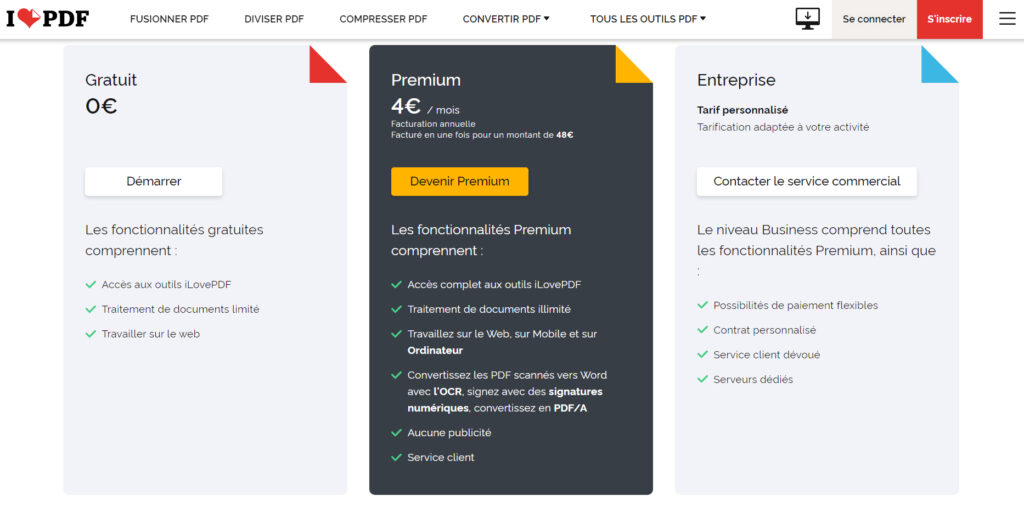
您還可以訪問 iLovePDF 的高級版本,以確保每個作業的文件數量最大,獲得對 iLovePDF.com、iLoveIMG.com 和 iLovePDF 移動應用程序的高級訪問權限,並無廣告地使用所有服務。
高級版計劃分為高級 Web(每月 7 歐元或每年 4 歐元)和企業版(個性化價格)。
您可以創建一個 iLovePDF 帳戶
還可以創建 iLovePDF.com 帳戶以訪問多種綜合工具,例如將 Web 文件轉換為 PDF、解鎖文檔、刪除頁面等。
此外,通過帳戶訪問網站允許您執行無限數量的任務,除了每個任務更多的文件。 通過創建帳戶,您還可以訪問閱讀器 iLovePDF 桌面版, 閱讀更方便、更舒適的書籍。
要創建您的帳戶,請單擊“註冊”。 您可以選擇使用您的 Google 或 Facebook 帳戶進入該站點,或者手動保存電子郵件和密碼。
如何使用 iLovePDF 將 PDF 轉換為 Word?
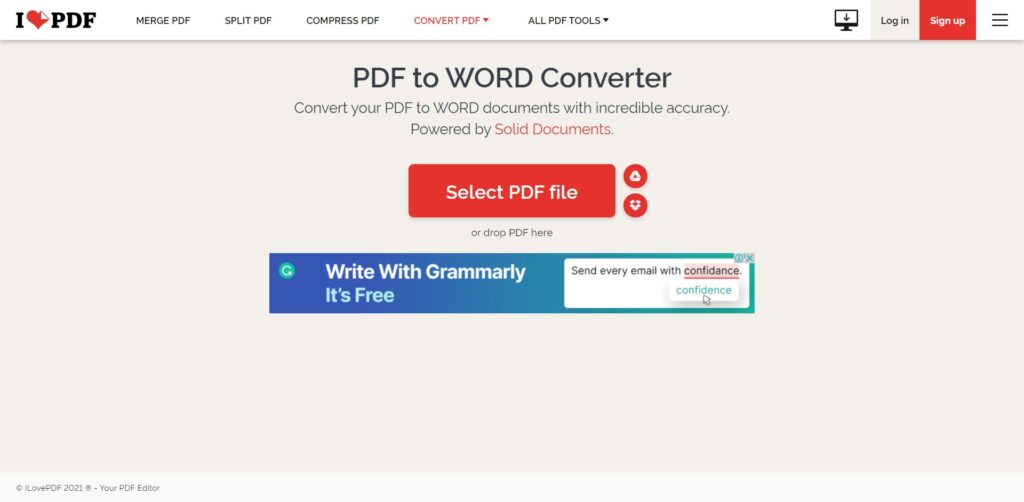
- 步驟 1. 在 iLovePDF 主頁上,選擇選項“ PDF到Word ";
- 步驟 2. 單擊“選擇 PDF 文件”並選擇存儲在您 PC 上的文檔;
- 步驟 3. 按屏幕底部的“轉換為 Word”按鈕開始轉換;
- 第 4 步:最後,點擊“下載 Word”以下載 .docx 格式的文件。
為了方便 Word 文件的通用查看和方便共享,iLovePDF 為您提供了將 DOC 或 DOCX 文件轉換為 PDF 格式的選項。 轉換以非常勤奮的方式完成,保留原始佈局和格式,同時保持原始質量不變。
您可以放心,轉換後的文件將以不可編輯的狀態共享,並且仍然可以通過任何 PDF 查看器輕鬆打開。
通過批量轉換功能和方便的拖放功能,處理多個 Word 文檔也變得非常容易。
另一個特殊功能是旋轉選項,它允許您在轉換過程之前根據需要調整文檔頁面的方向。
如何在線和離線將 PDF 文件轉換為 .DOCX?
PDF 到 Word 轉換器是一種流行的工具,用於將 PDF 文件轉換回可編輯的 Word 文檔,以便輕鬆執行最後一分鐘的文本編輯。 當您需要編輯或刪除 PDF 文檔中的文本但無法恢復原始源文件時,它尤其有用。
將 PDF 轉換回 .DOCX 格式的最常見方法之一是使用在線工具 iLovePDF。 請按照以下簡單步驟操作 使用 iLovePDF online 從 PDF 切換到 Word :
- 轉到工具 從 iLovePDF PDF 到 Word.
- 從您的設備、Google Drive 或 Dropbox 帳戶中選擇要轉換的文件。
- 單擊轉換為 Word 按鈕
- 將轉換後的文件下載到您的計算機或將其保存到雲端。
許多互聯網用戶都熟悉在線 PDF 到 Word 轉換器軟件,但您也可以將只讀文件轉換回 .DOCX,甚至無需將它們上傳到網絡。
iLovePDF Desktop 允許您在幾秒鐘內離線檢索這些文檔. 按著這些次序:
- 下載並安裝 iLovePDF 桌面版 適用於 MacOS 或 Windows。
- 選擇打開文件或將您的 PDF 拖放到桌面閱讀器中。
- 單擊右側工具菜單中的 PDF 轉 Word 工具。
- 單擊轉換為 Word 按鈕。
- 選擇打開文件夾以查看轉換後的文件。
使用 OCR 技術編輯掃描文件
如果您還不熟悉 OCR 技術及其可為企業帶來的好處,我們將在這篇博文中帶您一探究竟。
OCR 是“光學字符識別”的縮寫。 OCR 通常稱為文本識別,廣泛用於識別數字圖像中的文本,例如物理文檔或掃描的照片。
您是否曾經需要將掃描的 PDF 文檔轉換為可編輯的 Word 文本? OCR 可以做到。 它通過檢查文檔或圖像的文本並將字符轉換為代碼來工作。 然後使用此代碼處理機器可讀的文本數據。
一鍵從任何 PDF 創建可編輯的文檔
iLovePDF 集成了光學字符識別技術,可將掃描的 PDF 文檔轉換為可編輯的 Word 文件。 iLovePDF 商業版旨在提高團隊生產力和效率,提供批處理選項,使團隊能夠以最有效的方式將其物理存儲檔案數字化。
適用於 iPhone 的新 iLovePDF 應用程序
iLovePDF 以全新的清新感進入這個新季節 適用於 iOS 的移動應用 ! 最新版本的 iLovePDF for iPhone 應用程序旨在幫助您提高工作效率,包括全新的手機掃描儀,讓您可以拍攝任何照片,並在幾秒鐘內將其作為 PDF 直接保存到您的手機、Google Drive 或 Dropbox。
在躲在偏遠地區的同時,該團隊致力於全面更新設計以優化用戶體驗。 您的心在家裡,這就是為什麼我們完全刷新了應用程序的主頁,使我們的 PDF 工具在視覺上更具吸引力且更易於導航。
此外,憑藉改進的性能,您現在可以比以往更快地掃描、轉換、編輯和簽署 PDF。
我的 pdf 在 ilovepdf 上可用多長時間?
iLovePDF 不會保留您的文件。 您的文件只屬於您。 只要您的文件在服務器上,它們就是嚴格安全的,沒有人可以訪問它們。 這 最長保質期為 2 小時 供您下載。
應用隱私
iLovePDF.com 上的所有傳輸都使用 https / SSL 並包括端到端加密以增加隱私。 這些附加措施可增強安全性並符合大多數企業數據隱私政策。
當您的文件在我們的服務器上時,它們是嚴格安全的,沒有人可以訪問它們 - 包括 iLovePDF。 許多公司從在其站點上處理的文件中獲取數據。 iLovePDF 不會——也永遠不會——訪問、使用或分析您使用我們的工具處理的內容。
iLovePDF.com 常見問題
換句話說,您的數據會以最安全的方式處理。 此外,該網站符合歐洲數據保護條例,這是世界上最嚴格的安全標準之一 (GDPR)。
替代品
如果您更喜歡其他類似的工具來處理您的 PDF 文檔,這裡列出了您可以嘗試的十個我最喜歡的 PDF 替代品:
- Smallpdf:Smallpdf 是我們的 i live pdf 替代品列表中的第一個 PDF 軟件,您會非常喜歡。 它可以在線和離線壓縮、轉換、編輯、合併、拆分、簽名和解鎖 PDF。
- Adobe Acrobat DC:使用 Adobe Acrobat DC,您的用戶將獲得更流暢的體驗,而您的 IT 團隊則無需擔心。
- Foxit PDF Editor:直觀且易於使用,Foxit PDF Editor 是一款功能強大、快速、安全且價格合理的 PDF 編輯器,適用於需要轉換、創建、協作或編輯 PDF 文件的任何人。
- pdfFiller: pdfFiller 是一個綜合性的在線文檔管理平台,提供在線編輯器、雲存儲平台和簽名請求管理器等服務,集於一身。 自 2008 年以來,pdfFiller 允許客戶在線填寫和提交任何 PDF 表格。 每年有超過 2 萬人訪問該網站,我們的客戶每天完成 20 份表格。
- PDFelement:更高效地創建、編輯、轉換、註釋、保護、合併、水印、壓縮和簽署 PDF 文件。
- 誰P: Quip 是您創建、記錄、討論和組織團隊正在處理的事情的地方。
- Monday.com :最好的工具是您的團隊實際使用的工具,並且 monday.com 帶有內置依賴項。 今天的團隊需要能夠動態地協同工作。 在一個地方計劃和執行。
- Easy PDF:Easy PDF 將 15 個工具合二為一。 它是完全免費和匿名的,您可以無限制地轉換文件,無需電子郵件註冊。 將 PDF 轉換為最流行的文件格式,反之亦然。 合併、壓縮和拆分 PDF。
- Dropbox Paper:Paper 是 Dropbox 提供的輕量級、基於 Web 的文字處理工具。
- Microsoft Word:隨時隨地在所有設備上清理文檔。
誰使用 iLovePDF?
從我們的指南中可以看出,iLovePDF 是一種處理 PDF 文件的在線服務,完全免費且易於使用。 憑藉數十個非常有趣的功能,我們可以得出結論,該工具對於使用 PDF 文件並對其執行多項操作的任何人(從學生到公務員和企業家)都是必備的。
發現: Fourtoutici - 十大免費書籍下載網站 & Reverso Correcteur:完美無瑕文本的最佳免費拼寫檢查器
事實上,世界上每天都會創建數百萬份 PDF 文檔。 但沒有多少人知道如何充分利用他們的功能。
最後,不要忘記在 Facebook 和 Twitter 上分享這篇文章!





一個評論
發表評論一平
pingback的:頂部:11 個最佳免費 PDF 轉換器(2022 版)